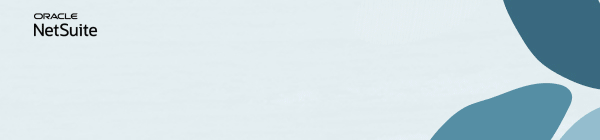ディスカッション
AIを用いた自動化で請求書処理を合理化
AIを用いた考察を使用して、計画と予測を迅速化
Join us for complimentary one-day events around the world and step into a future fueled by AI and limitless potential. Explore new breakthroughs, sharpen your skills, and connect with experts who are shaping what’s next. Experience bold keynotes, interactive learning, and connections that span the global NetSuite community. Discover what's next at SuiteConnect Tour 2026.
We’re excited to announce that the 2025 Community Recap is now available! This special recap highlights the amazing contributions and achievements of our members over the year and celebrates the collective success of our community.
Check your personalized recap to see the impact you made in 2025 and how your efforts helped shape our community’s growth and success.
View Your 2025 Community Recap
Thank you to everyone for your passion, collaboration, and support. Here’s to building an even stronger community together in the year ahead!
NetSuiteの始め方 |リース支払のインポート
NetSuiteの始め方」シリーズでのこれまでの議論を基に、リース支払の作成方法であるCSVインポート方法に関する2番目の詳細なガイドを紹介します。手動で作成する方法を知りたい場合は、NetSuiteの始め方 |方法1: リース償却スケジュールを介したリース支払サブタブを選択できます。
このアプローチは、多数のリースを処理する場合や、既存の支払レコードを更新する場合に特に役立ちます。
インポート・プロセスを開始する前に、次のガイドラインに従うことが不可欠です。
- リース・レコードの作成: 支払を追加する各リースのリース・レコードがNetSuiteに存在することを確認します。リース支払はこれらのレコードに関連付けられているため、最初に計上する必要があります。
- CSVファイルの列:「リース支払」、「日付」および「リース」の必須列を使用してCSVファイルを準備します。これらの列は、データを正確にマッピングするために不可欠です。
- リースIDの正確性:「リース」列に、対応するリース・レコードの内部IDを入力します。これにより、支払が正しいリースにリンクされます。
- 支払日および値: 各「リース支払日」は一意で、リースの開始日と終了日の範囲内である必要があります。また、マイナスの金額が受け入れられないため、リース支払はプラスの値にする必要があります。
- 償却スケジュール:リース支払をインポートしても償却スケジュールは自動的に生成されないことに注意してください。これは、支払のインポート後に管理できる個別のプロセスです。
リース支払のインポート
重要なノート: FAM (固定資産管理)バンドル・スクリプトがインポートされたレコードに適用されるようにするには、CSVインポート・プリファレンスでサーバーSuiteScriptの実行およびワークフローのトリガーを有効にしてください。この設定には、「設定」>「インポート/エクスポート」>「CSVインポート・プリファレンス」からアクセスできます
リース支払をインポートするには:
- 「設定」>「インポート/エクスポート」>「CSVレコードをインポート」の順に移動します。
- インポート・アシスタントの「ステップ1–CSVファイルのスキャンとアップロード」画面で、次の手順を実行します。
- 「インポート・タイプ」リストから「カスタム・レコード」を選択します。
- 「レコード・タイプ」リストから「リース支払」を選択します。
- リース支払CSVファイルを選択します。
- 「次へ」をクリックします。
- インポート・アシスタントの「ステップ2 - インポート・オプション」画面で、次の手順を実行します。
- 「データ処理」を次のいずれかに設定します。
- 追加 — 新規リース資産のリース支払を追加する場合。
- 更新 — 既存のリース資産のリース支払を更新する場合。
- 「次へ」をクリックします。
- インポート・アシスタントの「ステップ3– フィールド・マッピング」画面で、次の手順を実行します。
- CSVファイルのフィールドを次のNetSuiteフィールドにマップします。
- リース支払をインポートするためのフィールド・マッピング
- 終了したら、CSVおよびNetSuiteフィールドを確認して、必要なすべてのフィールドがマップされていることを確認し、「次へ」をクリックします。
- インポート・アシスタントの「ステップ5: マッピングの保存とインポートの開始」画面で、次の手順を実行します。
- インポート・マップ名および摘要を入力します。
- 「保存して実行」をクリックします。
インポート・プロセスが終了すると、リース・レコードのステータスに「リース・スケジュール保留」と表示されます。これは、リース支払を手動で作成するときに設定されたステータスと比較して一意の側面です。
リース償却スケジュールを生成するには、SuiteAnwers ID #82500 |リース償却スケジュールの生成を参照してください。
これらのステップに従うことで、複数のリース支払を効率的に管理および更新し、NetSuiteの財務業務を合理化できます。「リース仕訳帳作成保留」のステータスに取り組む次のステップに進むため、さらに「NetSuiteに新規」のガイドに注目してください。
NetSuiteの始め方 カテゴリの「基本会計」セクションにアクセスして、NetSuiteの基本的な会計機能を順を追って説明する、初心者向けのガイドを探ります。
Ayitah Tallada | General Accounting and Asset Management
Did you know your engagement in our programs can lead to awesome surprises? That's right!
By participating and showcasing your skills, you'll get a chance to win exclusive rewards. Are you ready to unlock your potential and claim these amazing perks?
Learn more and join in the fun: